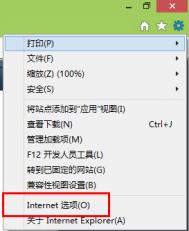如果曾经使用Java开发过Web应用程序,你一定会对Java applets比较熟悉,这是一种基本上在浏览器中运行的小型程序。当浏览器加载包含有Java applets标志的HTML代码时,Java applets就会执行,网页中的Windows Forms控件的运行方式与Java applets相似。我们可以使用由Windows Forms技术提供的丰富的类开发Windows Forms控件,然后在网页中部署这些控件,当浏览器加载这些网页时,就会执行包含在Windows Forms控件中的代码。
.NET的伟大之处之一是它提供的与IE的无缝集成能力。例如,我们甚至能够在用户不知道的情况下从IE中激活一个Windows Forms控件。尽管利用了由.NET CLR提供的Code Access Security的所有功能,但这是在无需进行注册的情况下完成的。
当开发Windows Forms控件时,我们就通过继承的方式拥有了Windows Forms类所提供的所有功能。例如,我们可以使用Windows Forms控件验证技术对用户输入的数据进行广泛的验证,同样地,我们可以从窗体控件中调用远程Web服务。通过使用所有这些技术,我们就能够使用.NET平台开发丰富、功能强大的应用程序。
实现
在这一部分,我们将学习如何创建简单的Windows Forms控件并将它托管在IE中。下面是激活IE中Windows Forms控件的5个步骤:
创建Windows Forms控件。
(本文来源于图老师网站,更多请访问http://m.tulaoshi.com/bianchengyuyan/)创建包含标识Windows Forms控件的对象标志的HTML文档。
配置正确激活控件所需要的虚拟目录。
配置代码访问权限。
运行该控件。
下面我们就来详细地学习上面的每一个步骤。
创建Windows Forms控件
在这一步骤中,我们将创建一个简单的Windows Forms控件,它向用户显示Hello World信息。如政略所示,我们将首先创建一个名为HelloWorldControl的新Visual C# Windows Control Library项目。
一旦创建项目后,我们将把缺省的用户控件更名为HelloWorldCtl。我们将在用户控件上添加一个名为lblMessage的标签控件和一个名为btnClick的按钮。当用户点击点击按钮时,程序就会执行下面的代码,向用户显示一个简单的信息:
private void btnClick_Click(object sender, System.EventArgs e){ lblDisplayMessage.Text = "Hello World";} 既然已经创建了控件,下面我们来编译该项目,并创建可执行代码。
创建HTML网页
在这一步骤中,我们将创建一个HTML文档,并在其中插入用来激活Windows Forms控件的对象标志。HTML网页如下:
<html><body><p>Hello World Control<br> <br></body><object id="HelloWorldControl1"classid="http:HelloWorldControl.dll#HelloWorldControl.HelloWorldCtl"height="500" width="500" VIEWASTEXT></object><br><br></html>
在对象标志的classid属性中,我们将路径指定为控件库组合体和控件的全名,控件的全名包括名字空间和控件类名字。从上面的代码中可以看到,组合体和控件全名之间用#号隔开,这二个参数构成了识别该控件的唯一控件标识符。由于是唯一地由名字HelloWorldControl1标识的,我们还可以针对该控件编写客户端脚本代码。
配置虚拟目录
创建HTML代码后,我们就可以创建一个名为HelloWorldControlHost的新虚拟目录,并在其中添加控件(HelloWorldControl.dll)和HTML文档(HelloWorld.htm)。除了配置虚拟目录外,将虚拟目录的执行权限设置为Scripts也是非常重要的。如果将其执行权限设置为Scripts & Executables,控件就不会被正确地激活。通过打开虚拟目录的Properties窗口,我们可以验证虚拟目录的权限。
配置代码访问权限
如果控件在企业内部网上,它公正确地执行,但如果要运行来自互联网网站上的控件,就需要对IE进行配置或修改安全策略,使它能够运行。通过将托管网页看成是受信任区段的一部分,就能够做到这一点。为了将你的站点设置为受信任区段的一部分,我们可以在IE中通过选择工具->选项->安全->受信任的站点,然后将你的站点添加到列表中,再点击OK按钮。这样下次再浏览到该网页时,控件就会得到正确的执行,因为已经设置了互联网许可。
运行控件
(本文来源于图老师网站,更多请访问http://m.tulaoshi.com/bianchengyuyan/)要运行控件,只要在浏览器中浏览托管该控件的HTML网页即可。在显示的HTML网页中,如果点击Click Here命令按钮,控件就会如下图所示显示Hello World的消息。
在这个例子中,我们主要演习了如何创建简单的Windows Forms控件,并在IE中托管它。